Do sử dụng cùng hệ điều hành Android nên cách chụp ảnh màn hình OPPO và SAMSUNG tương đối giống nhau. Tuy nhiên, vẫn còn nhiều người loay hoay, không biết cách sử dụng các sản phẩm từ OPPO khi có quá nhiều dòng máy khác nhau ra mắt trên thị trường. Do đó, bài viết này hướng dẫn cách chụp ảnh màn hình OPPO nhanh chóng, đơn giản nhất.

1. Cách chụp ảnh màn hình điện thoại OPPO trực tiếp
1.1. Cách chụp màn hình OPPO bằng phím nguồn
Sử dụng tổ hợp phím vật lý có sẵn trên máy là cách phổ biến dùng để chụp ảnh màn hình điện thoại OPPO cũng như một số dòng điện thoại khác. Bằng cách này, bạn dễ dàng ghi lại những khoảnh khắc xuất hiện trên màn hình chỉ qua một thao tác đơn giản. Đó là nhấn giữ cùng lúc nút âm lượng và nút nguồn như hình minh hoạ bên dưới.
Sau thao tác trên, bạn có thể vào album ảnh để kiểm tra ảnh vừa chụp. Đây là cách chụp lại màn hình trên điện thoại OPPO phổ biến không chỉ ở các dòng mới trên thị trường mà các dòng sản phẩm thế hệ trước cũng thực hiện được.
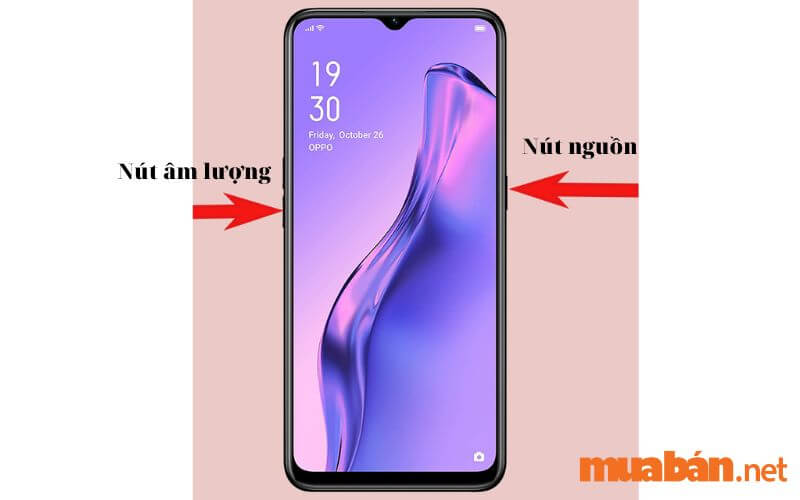
1.2. Chụp màn hình OPPO bằng cách vuốt 3 ngón tay
Một cách chụp ảnh màn hình OPPO nhanh chóng chỉ có riêng ở dòng sản phẩm này đó là tính năng vuốt 3 ngón tay. Chỉ cần thực hiện 2 bước sau, các bạn sẽ có được ảnh màn hình yêu thích trong bộ sưu tập ảnh trong thư viện.
Bước 1: Bật tính năng vuốt 3 ngón tay bằng cách ấn chọn ứng dụng < Cài đặt > trên điện thoại, sau đó tìm đến mục < ngón tay >. Trong bảng lệnh của mục <ngón tay >, ấn chọn lệnh < Vuốt xuống bằng 3 ngón tay > và kéo thanh kích hoạt của lệnh < Vuốt xuống bằng 3 ngón tay > đến khi thanh kích hoạt có màu xanh lá như ảnh.
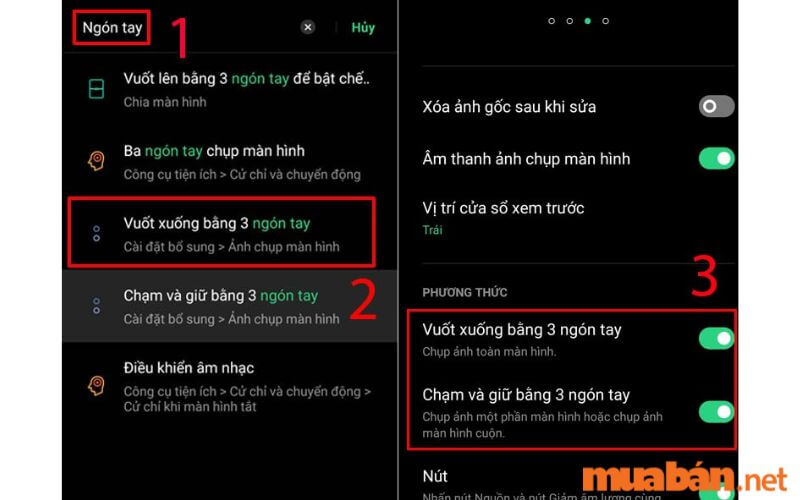
Bước 2: Sau khi tính năng vuốt 3 ngón tay được kích hoạt, các bạn mở lại phần màn hình mà mình muốn chụp. Sau đó, dùng 3 ngón tay vuốt nhẹ màn hình từ trên xuống để ghi lại khoảnh khắc muốn lưu trữ.
Thêm một điểm cộng cho OPPO là người dùng có thể tự điều chỉnh kích thước cũng như phần màn hình mà mình muốn chụp. Tương tự các thao tác trên, chỉ cần bật tính năng chạm và giữ bằng 3 ngón tay, thì bạn có thể kéo thả khung hình chụp theo kích thước tùy chỉnh để chụp được phần mà bạn muốn lưu trữ, đồng thời loại bỏ phần màn hình mà bạn không muốn ghi lại.
>>> Xem thêm: Cách reset điện thoại Android, iOS như lúc mới mua đơn giản nhất
1.3. Tính năng bóng trợ phím trong cài đặt
Cách chụp ảnh màn hình OPPO bằng bóng trợ phím cũng khá đơn giản, tương tự phím Home tắt trên điện thoại iPhone. Tính năng này được xem là cánh tay đắc lực cho những ai cần chụp ảnh màn hình điện thoại OPPO thường xuyên và nhanh chóng. Để thực hiện, cần làm theo những bước dưới đây:
Bước 1: Để kích hoạt tính năng Bóng trợ phím cho trên chiếc điện thoại của bạn, trước tiên bạn cần truy cập vào phần < Cài đặt >, tìm và chọn thanh công cụ < Bóng trợ lý >, tiếp theo gạt thanh kích hoạt sao cho thanh chuyển sang màu xanh lá như ảnh minh hoạ phía dưới.
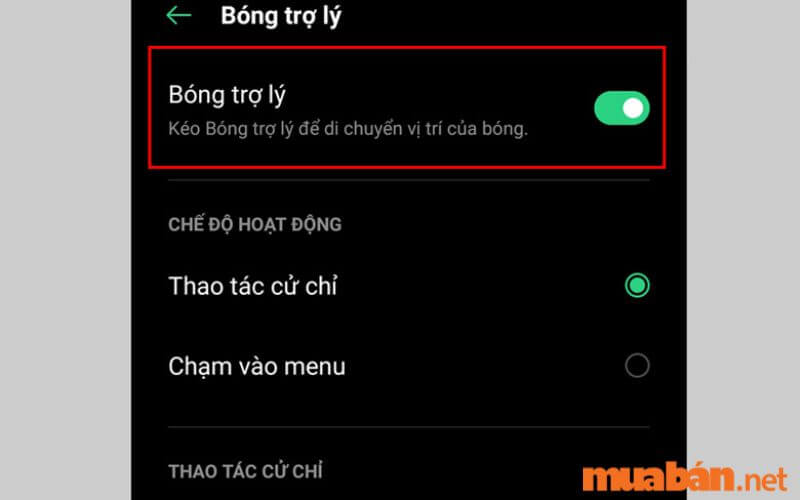
Bước 2: Sau khi bật tính năng, chỉ cần chọn màn hình muốn chụp và ấn, giữ nút Bóng trợ lý là đã hoàn tất chụp màn hình. Đây là cách chụp ảnh màn hình OPPO chỉ trong nháy mắt, dễ thực hiện dành cho những bạn tiếp xúc lần đầu với dòng điện thoại này.
1.4. Tính năng thanh bên thông minh trong cài đặt
Tính năng thanh bên thông minh cũng là một cách chụp ảnh màn hình OPPO được nhiều người áp dụng. Chức năng này cũng giống với chức năng vuốt 3 ngón tay và bóng trợ phím, đều không được cài đặt sẵn mà cần kích hoạt mới có thể sử dụng được. Thao tác thực hiện cũng tương tư, chỉ cần 2 bước đơn giản sau:
Bước 1: Truy cập ứng dụng < Cài đặt > trên màn hình chính của điện thoại OPPO, chọn nút lệnh < Thanh bên > trong phần < Cài đặt >, tiếp theo gạt thanh kích hoạt lệnh < Thanh bên thông minh > đến khi thanh kích hoạt hiển thị màu xanh lá để bật tính năng này.
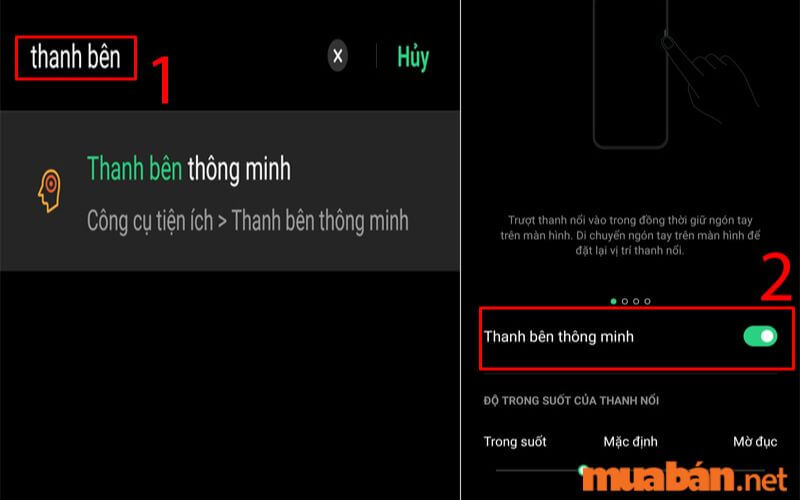
Bước 2: Ngay sau khi bật tính năng, việc chụp ảnh màn hình máy OPPO trở nên đơn giản hơn rất nhiều. Thanh bên thông minh sẽ hiển thị bên phải màn hình như ảnh minh hoạ, bạn chỉ cần mở phần màn hình muốn chụp và ấn chọn lệnh < Chụp ảnh màn hình > trên thanh bên thông minh là đã hoàn tất.
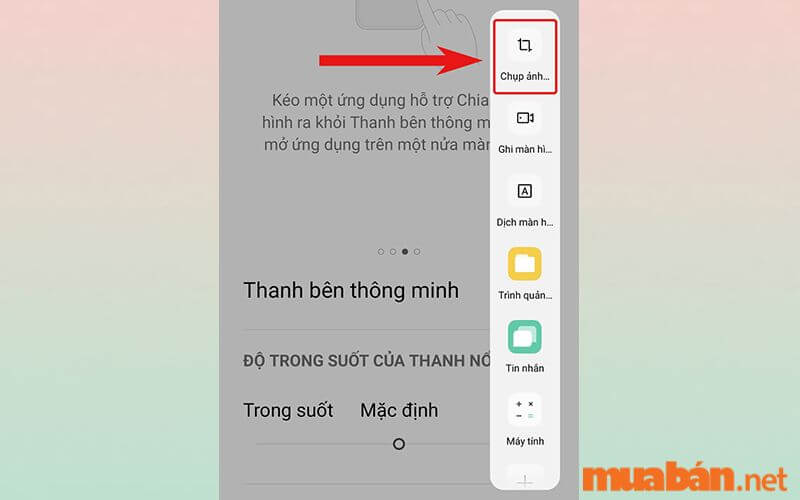
1.5. Chụp cuộn trang màn hình OPPO
Cách chụp ảnh màn hình OPPO này dùng để chụp ảnh dọc, phù hợp với nhu cầu đăng ảnh cho các website, quảng cáo và truyền thông. Dưới đây là các bước cơ bản hướng dẫn cách chụp ảnh màn hình chi tiết nhất.
Bước 1: Bạn cần chụp một ảnh màn hình theo 4 cách mà Mua Bán hướng dẫn trước đó. Chụp màn hình bằng phím nguồn, vuốt 3 ngón tay, bóng trợ phím hoặc thanh bên thông minh. Ảnh đã chụp sẽ nằm bên góc trái màn hình dưới dạng thu nhỏ.
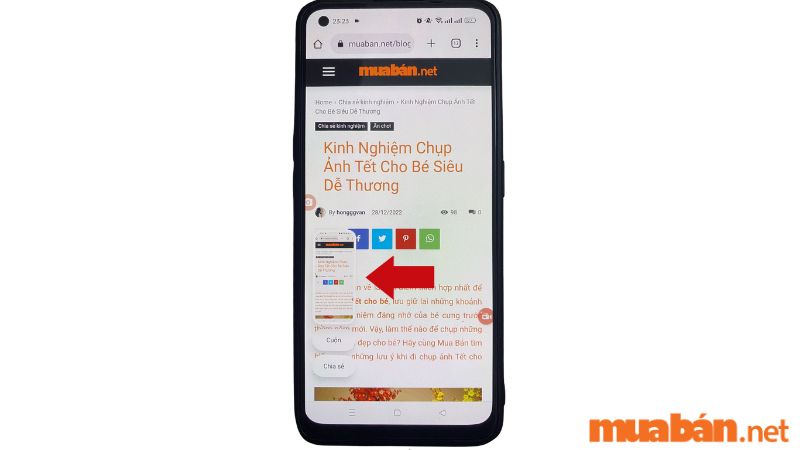
Bước 2: Ấn mở phần hình đã chụp, tại đây bạn có thể điều chỉnh kích thước ảnh bằng lệnh < Sửa >. Hoặc chú thích lên ảnh bằng lệnh < Vẽ tay >. Bên cạnh đó, nếu không hài lòng với ảnh đã chụp, bạn có thể chọn lệnh < Xóa > để xóa ảnh ngay.
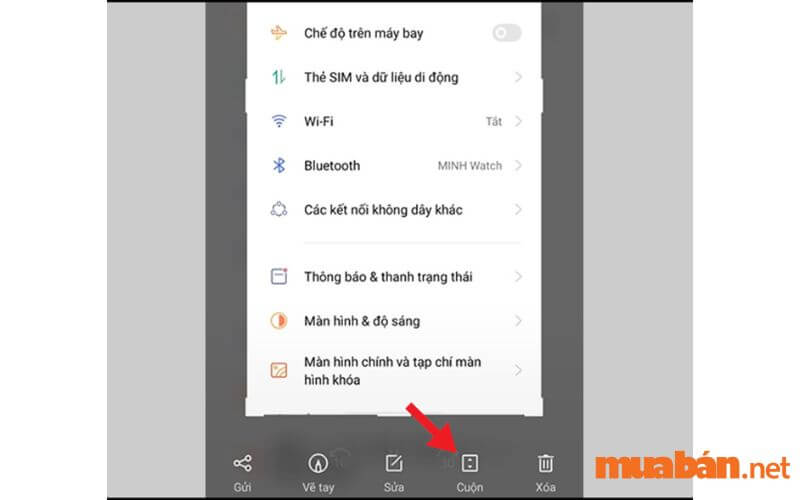
Sau khi chỉnh sửa, ấn chọn nút < Cuộn > để cuộn phần màn hình đã chụp theo chiều dọc như ý muốn. Bạn có thể chụp từ đầu trang đến cuối trang, hoặc có thể tự điều chỉnh trong quá trình tự động cuộn chụp màn hình trên điện thoại.
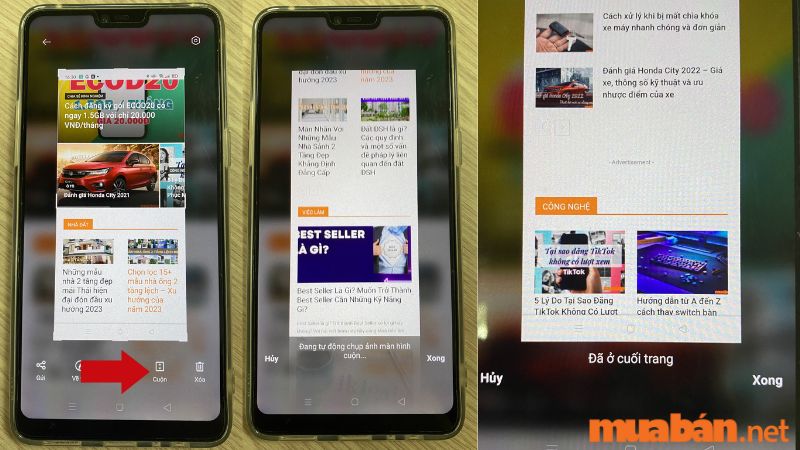
Bước 3: Vào mục < ảnh chụp màn hình > trong thư viện ảnh để xem lại thành quả ảnh màn hình của bạn.
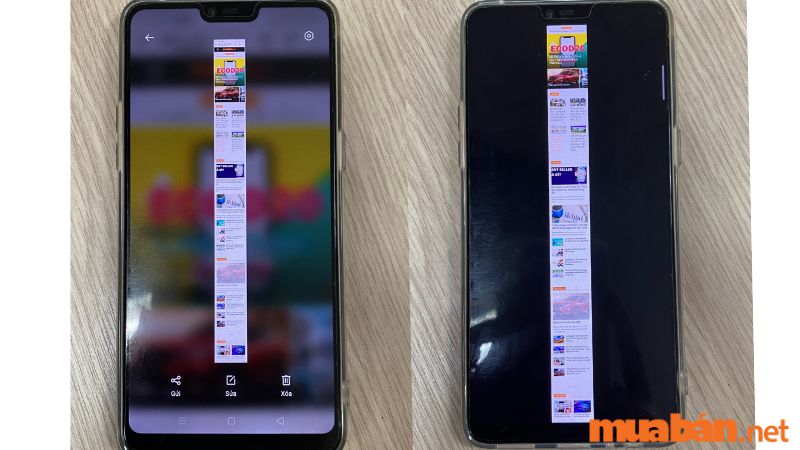
Lưu ý: cách chụp màn hình cuộn này chỉ áp dụng cho các trang dài, các trang còn nội dung phía dưới như dạng web.
2. Cách chụp ảnh màn hình OPPO ứng dụng thứ 3 hỗ trợ
2.1. Chụp màn hình OPPO bằng app Google Assistant
Nhiều ứng dụng trên Smartphone không thể đáp ứng yêu cầu vừa mở ứng dụng vừa chụp ảnh màn hình điện thoại. Chính vì vậy, sử dụng trợ lý ảo Google Assistant là cách chụp ảnh màn hình điện thoại OPPO hữu ích trong những tình huống thế này. Để thực hiện, bạn có thể làm theo các bước sau đây:
Bước 1: Mở phần màn hình mà bạn muốn lưu trữ, sau đó truy cập ứng dụng Google Assistant bằng cách ấn vào phần mềm Google Assistant trên màn hình chính hoặc ấn, giữ nút Home trên máy.
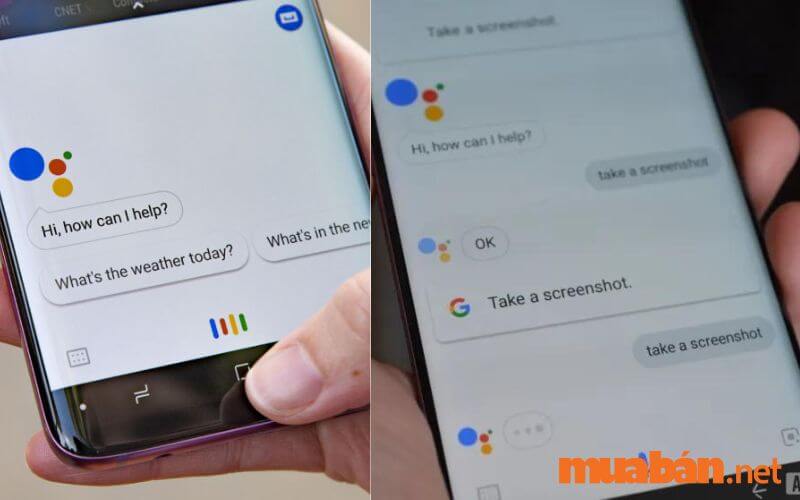
Bước 2: Sau khi mở ứng dụng, trợ lý ảo Google Assistant phản hồi “Hi, how can I help?”. Lúc này, bạn điền dòng lệnh “Take Screenshot” như trong ảnh để trợ lý ảo tiến hành chụp màn hình. Sau khi chụp màn hình xong, ứng dụng sẽ hiển thị để chia sẻ màn hình vừa được chụp qua các bên thứ ba (các ứng dụng đã được cài đặt trong điện thoại của bạn)
Thậm chí, bạn có thể dùng giọng nói để yêu cầu phần mềm thông minh này chụp lại khoảnh khắc mong muốn. Hình được chụp sẽ tự động lưu vào mục.
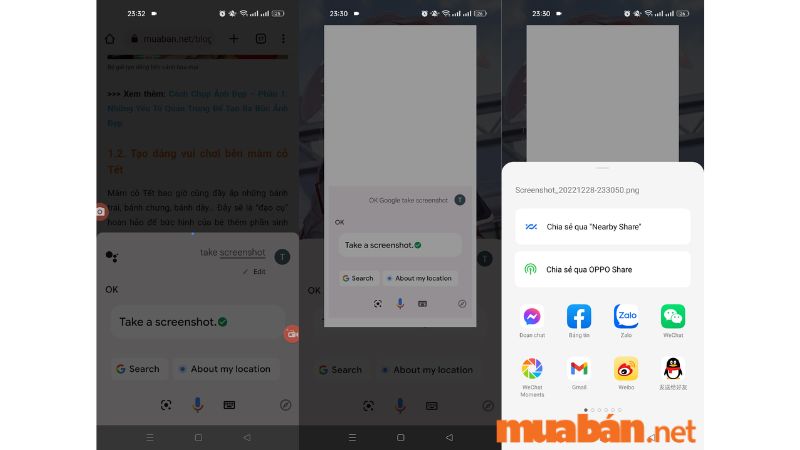
>>> Xem thêm: Giải pháp khắc phục điện thoại Oppo bị mất âm thanh đơn giản tại nhà
2.2. Chụp ảnh màn hình OPPO bằng app AZ Screen Recorder
Nếu đã áp dụng hết những cách chụp ảnh màn hình OPPO trên nhưng vẫn gặp rắc rối thì các bạn có thể sử dụng “chiêu” cuối cùng này. Khá đơn giản, chỉ cần tải app Screen recorder về máy thì mọi ảnh màn hình mong muốn sẽ được ghi lại. Chúng ta cần thực hiện theo các bước sau:
Bước 1: Mở ứng dụng CH Play trên điện thoại OPPO để tải phần mềm AZ Screen Recorder. Nhập vào thanh công cụ tìm kiếm tên của ứng dụng “AZ Screen Recorder”, nếu quên thì bạn có thể viết nhanh cụm từ “Screenshot”. Sau đó, bạn lựa chọn phần mềm có logo như hình minh hoạ bên dưới và tải về và truy cập sử dụng.
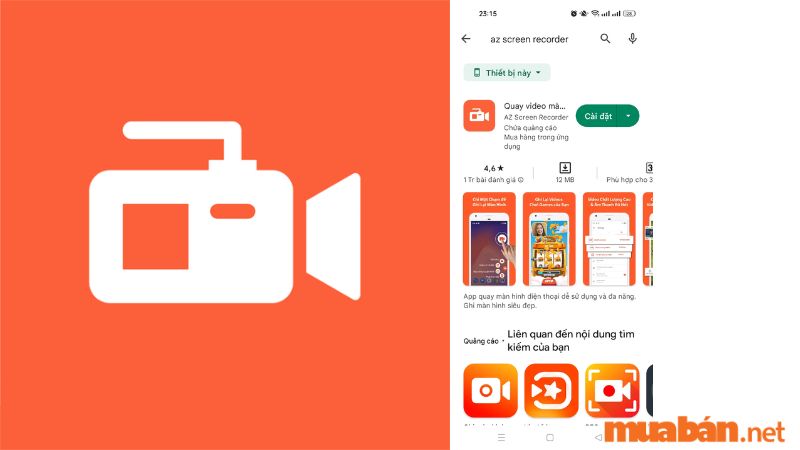
Bước 2: Bạn nhấp vào <Hộp công cụ ghi hình >, bật tính năng < Chụp màn hình > cho ứng dụng.
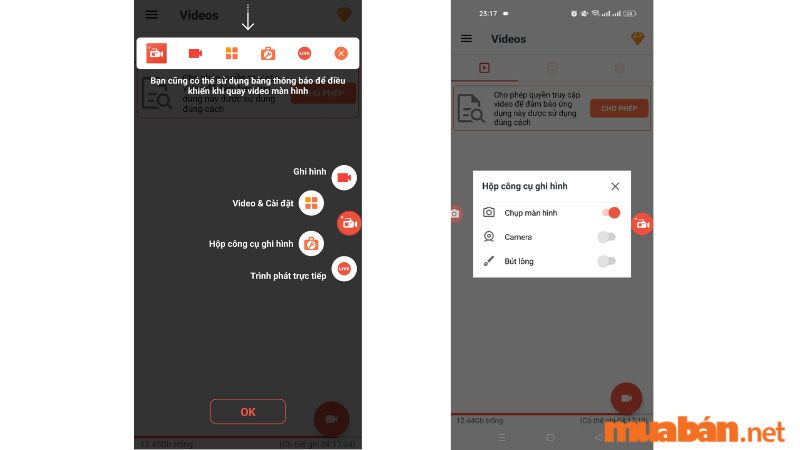
Bước 3: Sau khi bật tính năng chụp màn hình thì trên điện thoại của bạn sẽ hiển thị 1 logo nhỏ màu cam (biểu tượng camera bên góc trái màn hình). Bạn chỉ cần nhấp một lần vào biểu tượng đó mỗi khi muốn chụp màn hình, không cần quá nhiều thao tác, bạn sẽ nhanh chóng có được kết quả ghi lại trong mục thư viện ảnh của mình.
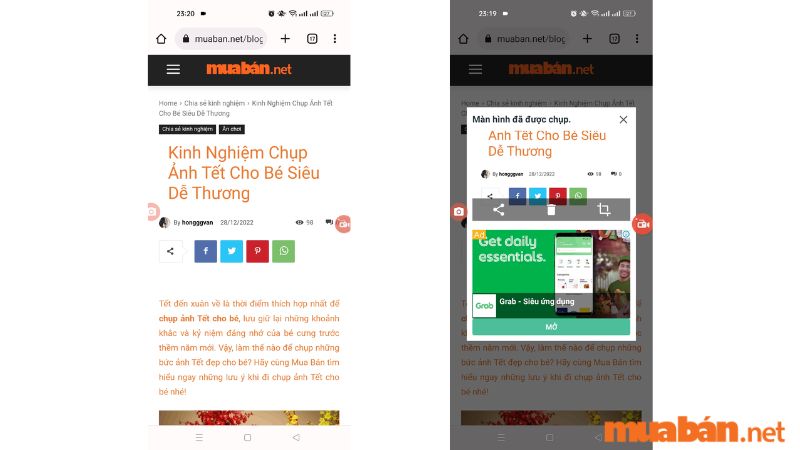
Bên cạnh đó, ứng dụng AZ Screen Recorder ngoài tính năng chụp màn hình thì phần mềm này còn hỗ trợ quay màn hình cho dòng điện thoại OPPO, dù là các dòng điện thoại đời trước như A, Find X, Reno cũng được hỗ trợ tuyệt đối.
3. Lời kết
Bài viết này là tập hợp những cách chụp ảnh màn hình OPPO đơn giản, nhanh chóng và được cập nhật mới nhất. Hy vọng với hướng dẫn chi tiết này sẽ giúp các bạn lưu giữ được những khoảnh khắc quan trọng trên điện thoại. Đừng quên theo dõi Muaban.net để cập nhật thêm nhiều thông tin hữu ích nhé!
| Nếu bạn muốn tìm hiểu thông tin về các dòng điện thoại khác, xem tại Mua Bán: |
>>> Có thể bạn quan tâm:
- Top 11 Mẫu Điện Thoại OPPO Mới Nhất 2022 Đáng Mua Theo Từng Phân Khúc
- Cách quay màn hình OPPO rõ nét ai cũng làm được
- 5 Cách Khắc Phục Lỗi điện Thoại OPPO Bị Mất âm Thanh



























